Diferentes formas de enviar archivos sin seguimiento en Git
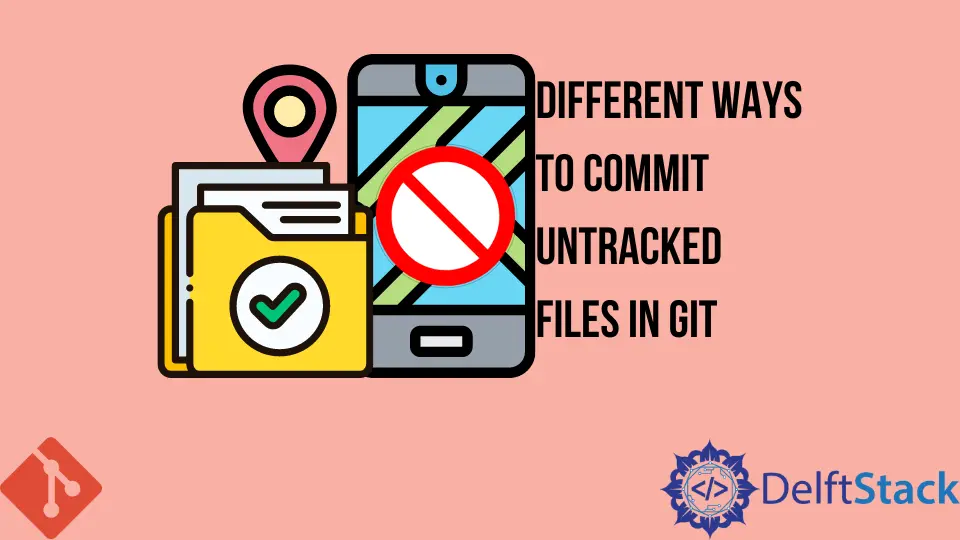
Este artículo analiza los diferentes métodos que podemos usar para confirmar archivos sin seguimiento en Git. Si introduce nuevos archivos en su proyecto en Git, estos archivos se incluirán en la categoría Archivos sin seguimiento.
Con respecto al sistema de control de versiones de Git, estos archivos no existen en su proyecto. Entonces, ¿cómo se envían dichos archivos?
Diferentes formas de enviar archivos sin seguimiento en Git
Comencemos con la forma convencional de hacerlo.
Para confirmar archivos sin seguimiento, primero le indicaremos a Git que comience a rastrear los archivos. Esto se hace agregando los archivos al área de ensayo usando el comando git add.
Digamos que tenemos un archivo styles.css sin seguimiento. Para rastrear el archivo, ejecutaremos:
$ git add styles.css
Bastante simple, ¿verdad? ¿Qué pasa si tenemos cien archivos sin rastrear?
Agregar los archivos uno por uno llevará mucho tiempo. En su lugar, puede ejecutar el comando con el ., como se ilustra a continuación.
$ git add .
Esto agregará todos los archivos sin seguimiento al índice. El índice también se denomina área de preparación.
Podemos enviar los archivos usando el comando git commit, como se muestra a continuación.
$ git commit -m "Adding new Files"
Usamos el indicador -m para incluir un mensaje de confirmación. Si ejecuta el comando git commit solo, Git abrirá un editor de texto para que proporcione un mensaje de confirmación.
¿Por qué no facilitar el trabajo con la bandera -m?
¿Cuánto tiempo lleva eso? ¿Treinta segundos? ¿Un minuto?
Afortunadamente, un comando que puede hacerlo aún más rápido nos lleva a nuestro segundo método.
En la sección anterior, usamos dos comandos, es decir, git add y git commit. Como se ilustra a continuación, podemos combinar los dos para que nuestro trabajo sea más simple y limpio.
$ git commit -a -m "Adding new Files"
Este comando confirmará todos los archivos, ya sea rastreados o no rastreados. ¿Cuánto tiempo tomó? Mucho más rápido, ¿verdad?
Puede usar los comandos git add y git commit por separado para enviar archivos sin seguimiento o combinar los dos agregando el indicador -a al comando git commit. Elijas lo que elijas, llegarás al mismo destino.
John is a Git and PowerShell geek. He uses his expertise in the version control system to help businesses manage their source code. According to him, Shell scripting is the number one choice for automating the management of systems.
LinkedInArtículo relacionado - Git Commit
- Agregar todos los archivos para confirmar excepto un archivo
- Agregar un archivo a la última confirmación en Git
- Cierra el editor de Git Commit en Windows
- Combinar selectivamente los cambios de diferentes ramas en Git
- Comprender la función de aprobación de Git Commit
- Confirmaciones de la lista de Git
